調べていて気付いたことですが。
PSPとかであったアドホック機能、IBSS ( Independent Basic Service Set )というらしいです。
そしてこの機能、Windowsではすでにサポートが終了しています。
特に最近のIntelのWiFiチップにはすでに機能自体がなくなっているようです。
機能がありまだ発売中な商品㋐h多分これ見たいです。

調べていて気付いたことですが。
PSPとかであったアドホック機能、IBSS ( Independent Basic Service Set )というらしいです。
そしてこの機能、Windowsではすでにサポートが終了しています。
特に最近のIntelのWiFiチップにはすでに機能自体がなくなっているようです。
機能がありまだ発売中な商品㋐h多分これ見たいです。
前に配線のはんだ付け、めちゃ汚くなったので次回はこれの方法試してみます、という意味でメモをを残します。
RHEL8でXRDPを試してみました。
結果としては失敗。
RDPから接続しようとするとユーザ名・パスワードまではいくんですがそれ以降は急に画面が閉じる。
この原因がよくわからない。
どうしたらいいのか原因究明中です。
どうにかできんかなぁ・・・。
前に記事に書いたRHEL7へのXRDP導入について。
文字化けとかしていたんですがこれの解消方法わかりました。
それはFONTを導入するだけ。
以下コマンドあたりで解消しました。
yum install vlgothic-fonts
フォントが足りないだけという単純な理由でした。。。。
ニュース見てたら気づいたのですがNokiaのロゴが変わったようです。
blog of mobile » Blog Archive » フィンランドのNokia、60年ぶりにブランド刷新
マジか!と思ってNokiaのページみてみたらちゃんとロゴが変わってる!
以下が新旧のロゴ。


旧ロゴの方が好きですが新ロゴもスタイリッシュで悪くないですね。
改悪されなくてよかった。
CentOS7でMariaDBのレポジトリがリンク切れ起こしていたのでその対応方法をメモとして残しておきます。
公式サイトに記載がある方法でOKでした。
Download MariaDB Server – MariaDB.org
/etc/yum.repo.d内にあるMariaDB.repoの中身を以下のように書き換える※この書き換え内容はMariaDB10.3用
# MariaDB 10.3 CentOS repository list - created 2022-12-13 01:51 UTC # https://mariadb.org/download/ [mariadb] name = MariaDB baseurl = https://ftp.yz.yamagata-u.ac.jp/pub/dbms/mariadb/yum/10.3/centos7-amd64 gpgkey=https://ftp.yz.yamagata-u.ac.jp/pub/dbms/mariadb/yum/RPM-GPG-KEY-MariaDB gpgcheck=1
これでOKでした。
これは山形大学のrepoからダウンロードする設定で公式サイトの選択肢を変更すると別の場所からもOKな模様。
使っているSurface Duo、2GB以上あるアップデートが来ていまして実施してみたらAndroid12になりました。
ネットで調べてみたら2022年10月頃のニュースにSurface DuoへAndroid12Lが配布、っていうのがあったので多分これですね。
既にボロボロなSurfaceDuoさん、そろそろ買い替えとはいえこれに代わる使い勝手の端末を見つけられていないのでどうしたものか。。。。
3が来ると思っていたので2はスキップしていたのですが3の発表が来ないのであきらめて2にしようかな。
壊れているGameboyのボタン内のゴム部分の交換をしました。
十字キーの右側が聞かない、というのがあったので。
分解して調べてみると十字キーのゴム部分が切れていました。

これが原因でした。
これを新しいものに変更することに。
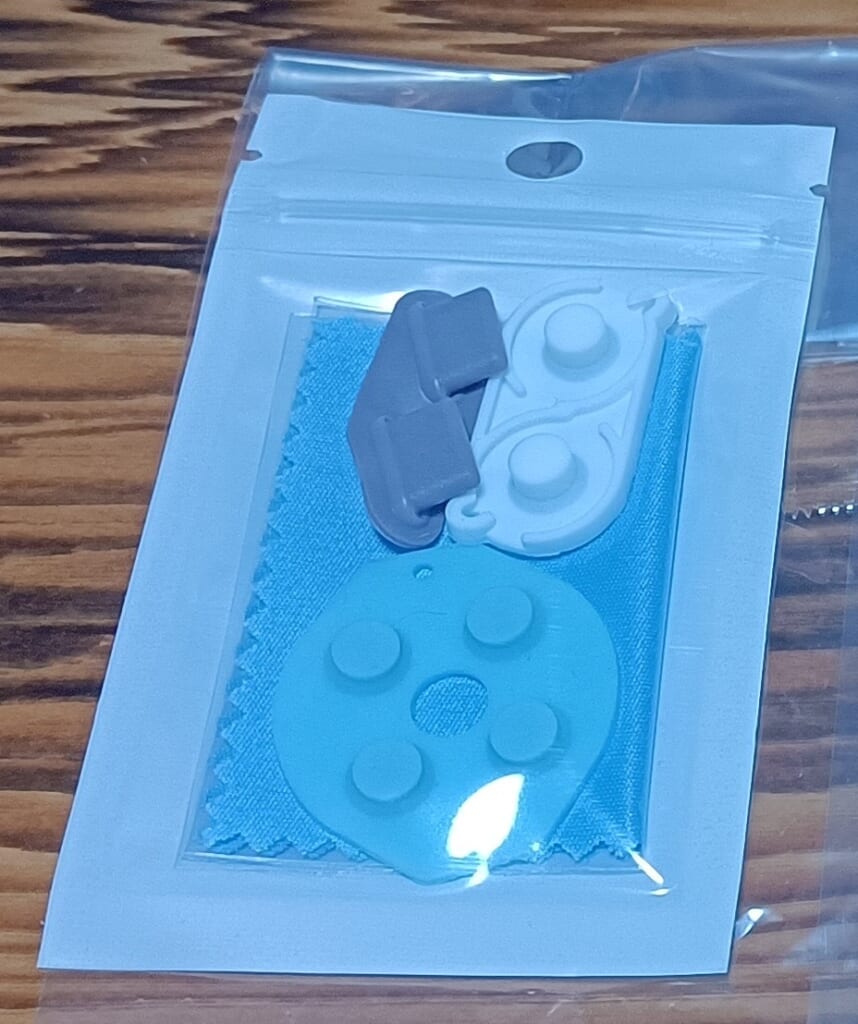
交換すると問題なく動きました。
簡単に治ってよかった。
壊れていた初代ゲームボーイですが修理しました。
修理したのは電池端子部分。

基盤についているマイナス端子が錆錆且つ折れてました。
元々ついていたものを半田外してタカチ電機工業のIT-3SMに挿げ替えてみました。

IT-3SMは10個セットなので失敗しても大丈夫という安心感もありました。
交換すると少しだけバネの巻きが大きい模様。

電池を入れたら問題なく起動しました。
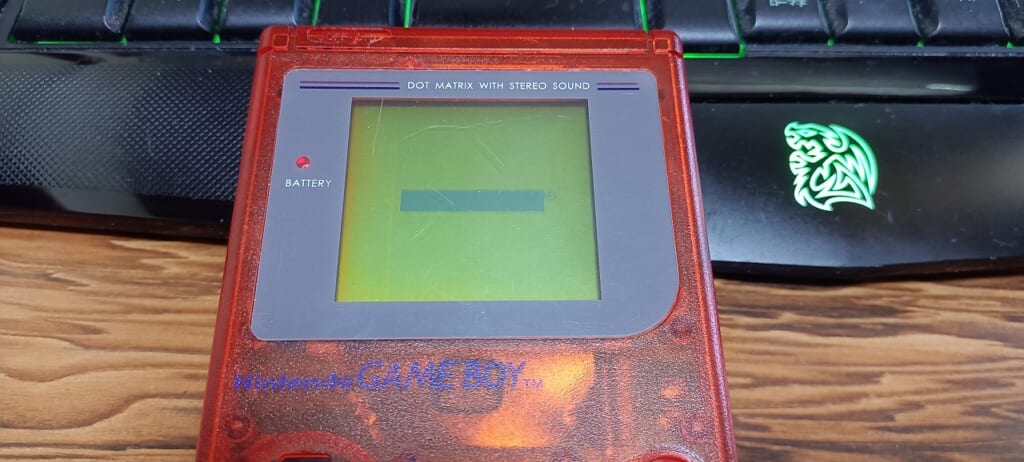
とりあえずの修理が完了です。
あとはボタンの修理ですね、正常に戻すには。
作業メモとして。
以下コマンドでできました。
追加
nmcli connection modify +ipv4.routes “<通信先IP>”
削除
nmcli connection modify -ipv4.routes “<通信先IP>”
適用にはNetworkManagerの再起動で行けました。
それと/etc/sysconfig/network-scripts 内にrouteファイルが自動作成されました。
RHEL8と同じで設定もできそうです。
RHEL9で今までとの違いについて調べてみたところ、以下サイトが参考になりそうです。
Red Hat Enterprise Linux 9.x と 8.x の違いまとめ | たくメモ (takumi9942.net)
SELINUXについてはこの記事を見る前に知っていたので前に記事にして確認しました。
今回は「network-scripts パッケージが削除されました」について確認してみます。
とりあえず/etc/sysconfig/network-scriptsの中身を見てみることに。
結果、何も入っていませんでした。

nmtuiコマンドにて固定IPアドレスに変更しても空っぽのまま。
network-scriptsパッケージがないっていうのはこれのことみたいですね。
試しにdir内にRHEL8あたりと同等の設定を入れて再起動してみました。
ifcfg-eth0の設定前のIPは192.168.0.176としていました。
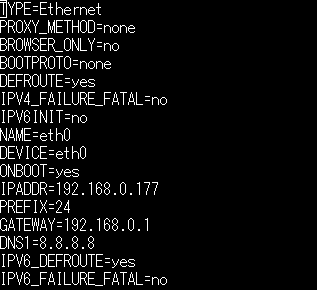
結果としては反映されました。
pingが飛ぶようになったのは192.168.0.177のみとなりました。
旧設定も無理やりやれば使える模様。
なお、nmtuiでは2行になっていました・・・。
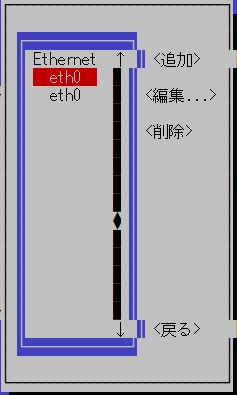
アクティベーションで有効になっている方が優先されるようです。
試した手順としては「①nmtuiで設定」「②network-scriptsフォルダへ直接ifcfg-eth0作成」の順番です。
この順番でIP設定をすると再起動後には②の設定が優先されるようです。
その後にnmtuiで①の設定をアクティベーションすると①が優先になります。
nmtuiから①の設定を削除して②の設定のみにする、そのうえでnmtui経由で②の設定を変更すると問題なくIP変更は可能だし、ifcfg-eth0の中身も書き換わりました。
とりあえずの試しはここまで。
もっと深く追求したいところだけどこれはまた別途かな。
RockyLinux8へのHinemosインストール、失敗?です。
パッケージのインストール自体は成功するんですがその際にpsotgreSQLのエラーが出ておりました。
うまく動作しない模様。
postgreSQLたりてないのかな、と思ったのですが変わらず。
まだまだ難しい。
RockyOS9にhinemosインストールをしようとして失敗した理由探しのため、RHEL9.0へのインストールも試してみました。
結果は以下の通り。
This OS (Linux RHEL90 5.14.0-70.22.1.el9_0.x86_64 #1 SMP PREEMPT Tue Aug 2 10:02:12 EDT 2022 x86_64 x86_64 x86_64 GNU/Linux) is not supported.
やはりHinemosがRHEL9へのインストール対応がしていないことが原因の模様。
対応まで待つしかなさそうです。
RockyOS試すついでにHinemosの導入を試してみました。
RockyOS自体はRHEL系なので特に問題なく操作できました。
しかしながらHinemosを導入しようとしたらダメでした。
エラーメッセージ的にはOSが対応していない、というものでした。
多分RockyOSだから、という理由ではなく9だからだと思うんですが。
RHEL9とかでも導入できるか試してみないとダメそうですね。
RHEL9だとSELINUXの無効化が難しいという件についてちょっとだけ確認してみました。
まず無効化が難しいという情報について。
一つ目は以下サイト。
RHEL9での変更点(セキュリティ編:Part1 SELinuxの無効化について) – security.sios.com
今まで通りにSELINUXの設定をするとハングするようです。
※RHEL9.0betaで試されているとのこと
続いてのサイト。
こちらはRHELの公式サイト。
10.3. SELinux Red Hat Enterprise Linux 9 | Red Hat Customer Portal
/etc/selinux/config による SELinux の無効化に対応しなくなる
今回のリリースで、/etc/selinux/config ファイルの SELINUX=disabled オプションを使用した SELinux の無効化に対応する機能がカーネルから削除されました。/etc/selinux/config でのみ SELinux を無効にすると、システムは SELinux が有効化されますが、ポリシーが読み込まれずに開始します。
との記載が。
さて、この情報を念頭に置いて実際に試してみました。
/etc/selinux/configを書き換えるとrebootを実施。
その結果はハングせず問題なく起動してgetenforceの結果はdisabledになりました。

RHEL9.0betaとの動作の違いが出ているようです。
しかしながらRHELの公式情報ではこれだけでは無効にならない模様。
SELinux を無効にする必要がある場合は、selinux=0 パラメーターをカーネルコマンドラインに追加します。
これを行う必要があるようです。
ではこちらはどのようにするのか。
2パターンあります。
1パターン目。一時的に無効化する方法。
まずは起動してKernel選択画面を出します。
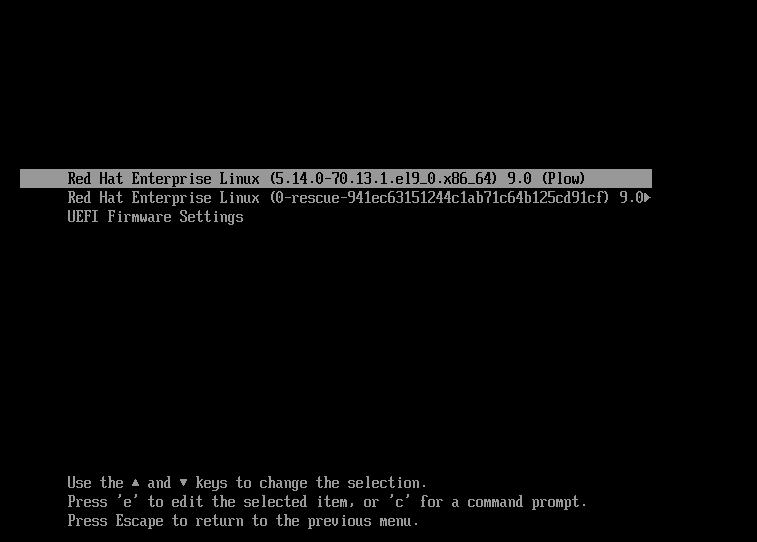
この画面でeを押す。
すると一時的に起動時のオプション変更ができるように。
linuxから始まる行の一番最後に「 selinux=0」と追記をしてctrl + xをクリック
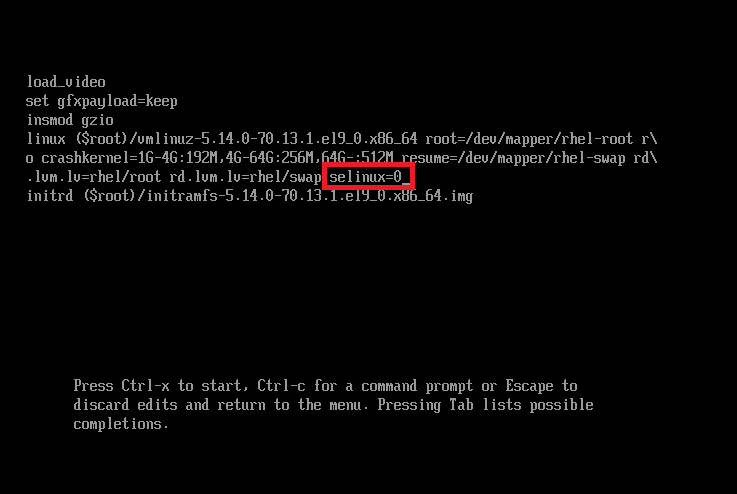
これで無効化されます。
なお再起動で有効化されることまで確認できました。
続いて永続的に変更する方法。
grubbyコマンドを使用します。
1つ目(Defaultで起動)のKernelに適用する場合には以下コマンドでOK。
grubby –update-kernel 0 –args ‘selinux=0’

再起動しても問題なくselinuxが無効化されました。
なお、kernelのver,が入っても設定は引き継がれていました。
現時点ではこの設定をするのがよいみたいです。
今後どうなるかはわかりませんが。
vivo iqoo z1にアップデートが来ました。
やってみたらandoroid12になりました。
その結果として文字が中華フォント化。。。。。
文字が見にくくになりました。
まあ個人的には好きなんですけどね。
自分用のメモとして。
yumやdnfで使用するproxyサーバ設定の箇所ですが以下でした。
/etc/dnf/dnf.conf
設定内容はyum.confに記載する際のものと同じものを追記すればOK。
気づいたこととしてはリンクが切ってあるのでdnf.confに記載されたものはyum.confへ反映されてました。(主ファイルは/etc/dnf/dnf.conf)
しかしながら「vi /etc/yum.conf」で編集してもうまく通信ができず。。。
多分単純な書き間違えをしていたとかそういう話だと思うんですけど確認が必要そうです。
メイン携帯のうちの1つであるIQOO Z1ですが保護フィルムというか保護ガラスがボロボロになってきました。
もともと張り替えたその日に鍵が当たって速攻で割れていたので余っているのを張り替えてもすぐ割れるよな。。。。と思って張り替えていなかったのですがさすがにボロボロになりすぎました。
具体的にはフロントカメラ部分の保護ガラスにまで割れが侵食した、という状況。
そろそろ買い換えたいもののいいものが見当たらない&今のでも性能に不満もないので買い替えはしないだろうなぁ、ということで過去に余らせていたガラスフィルムで張替え。
これでまたしばらくは戦えるかな。
サバゲの際にヘルメットにAction CAMをつけて自分の動きを確認できるようにしています。
当初の目的では自分がゾンビ行為(撃たれているのにそのまま生存していないか)とかしていないか、とか違反行為(入ってはいけない場所に入ってしまっている、とか)をしていないかを確認するためでした。(撮った後でゾンビの方は確認しようがないことに気づきました。そりゃ自分をとってるわけじゃねぇからなぁ・・・。)
それはさておき。
撮った動画に問題点が。
それは防水ケースに入れているためにマイクが音をほぼ拾わないこと。
そりゃ防水ケースに入っているんだから仕方がないよね。。。
動画編集ソフトで無理やり音量上げれば聞こえる程度には録音できています。
とはいえこのままだと使い勝手が悪いので対策を検討。
BB弾の飛び交う中で防水ケースに入れないのは怖い・・・。でも音は上げたい。
そう思ってネットを見ていたら参考になりそうな記事が。
ソニーアクションカムHDR-AS300風切り音対策②:外部マイクを買ってみた | 新しい相棒はGPZ900Rニンジャとセロー225WE (ameblo.jp)
こちらの方は防水ケースに入れていないですが外付けマイクをつなげるのに裏蓋を開けずに接続できるように穴をあけていました。
これと同じように本体裏蓋&防水ケースに穴開けすればいいのでは?と考えて早速試していました。
今回はピンバイス&ペンチで無理やり開けたんで汚いですが・・・。


これにプラスで外付けマイクとしてSony ECM-LV1を取り付けて試し撮りしたところ問題なくできました!
あとはマイク設置位置についてですがこちらは実戦で調整します。
自分用メモとして。
元情報:
Internet Explorer 11 はサポートを終了しました。長年のご愛顧ありがとうございました。 – Windows Blog for Japan
2022/6/15にInternet Explorer11のサポートが終了。
ただし、edge上にあるIEモードは2029年までサポートとのこと。
※ASCIIの記事によると2029/1/9までっぽい
ASCII.jp:デスクトップアプリとしてのIEは終了するが、2029年までは完全に無くなるわけではない (1/2)